Как отправить письмо на e-mail поставщика, либо сотрудникам поставщика
Для отправки уведомления по e-mail поставщику, либо кому либо из сотрудников поставщика надо открыть соответствующий раздел - карточку поставщика либо раздел "Сотрудники" в карточке поставщика.
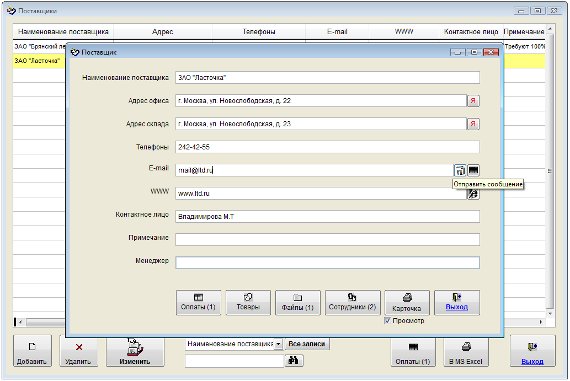
Увеличить изображение
Рядом с соответствующим полем ( E-mail ) расположены две кнопки.
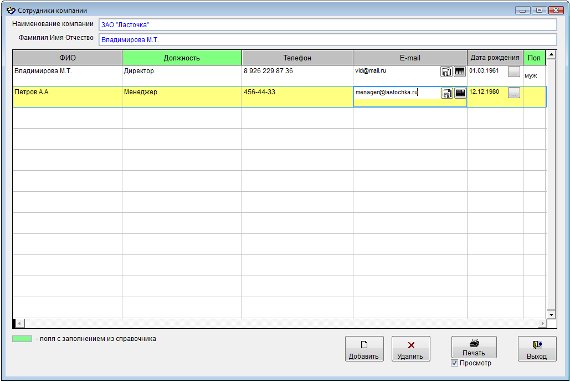
Увеличить изображение
Для создания сообщения нажмите на левую кнопку с изображением письма.

При нажатии на кнопку с изображением письма будет создано новое сообщение.
E-mail получателя сообщения заполнится автоматически из соответствующего поля.
Тема сообщения также будет заполнена автоматически, при необходимости Вы можете ее поменять.
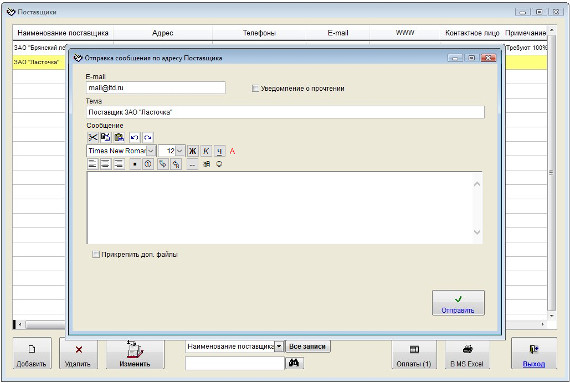
Увеличить изображение
Введите текст сообщения.
Если требуется прикрепить к сообщению произвольные файлы, установите галочку "Прикрепить доп. файлы" и нажмите кнопку с зеленой галочкой для выбора прикрепляемого файла.

Увеличить изображение
В окне "Ввод названия файла" введите имя прикрепляемого файла и нажмите кнопку "Продолжить".
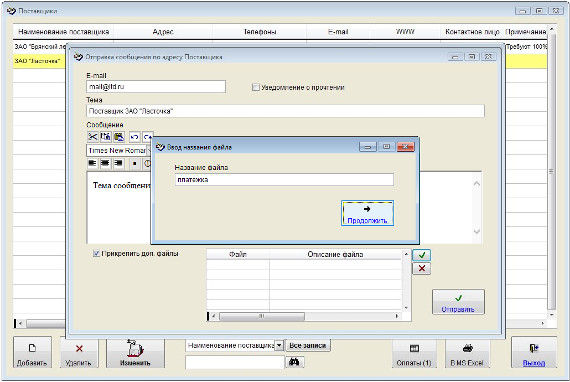
Увеличить изображение
Затем в окне обзора файлов выберите файл, который Вы хотите отправить и нажмите ОК.
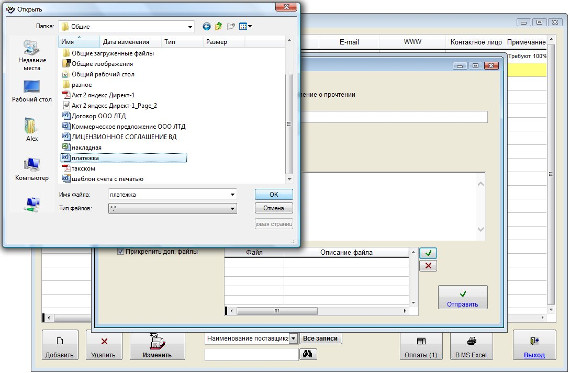
Увеличить изображение
Файл будет прикреплен к письму. Вы можете прикрепить любое количество файлов.
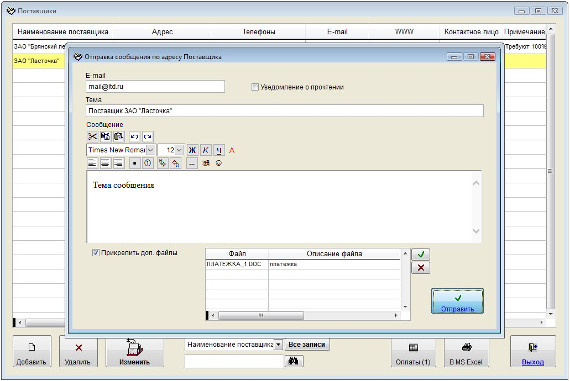
Увеличить изображение
Для отправки сообщения нажмите кнопку "Отправить".
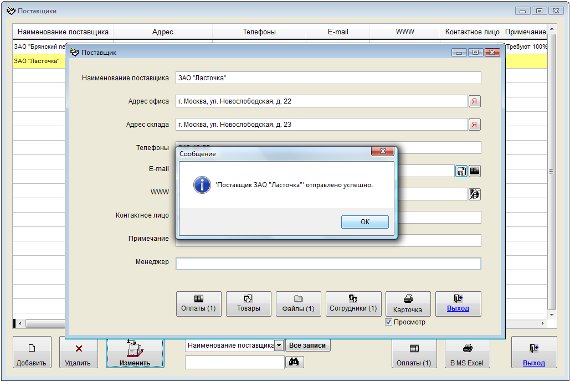
Увеличить изображение
В случае успешной отправки письма появится уведомление об успешной отправке.

В этом случае проверьте правильность настройки параметров почтового сервера и e-mail получателей.

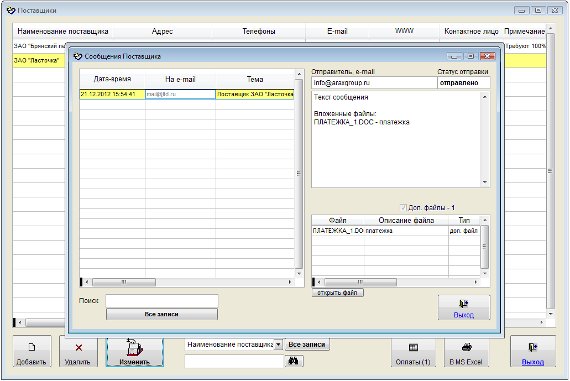
Увеличить изображение
Откроются сообщения, отправленные из программы данному лицу в связи с данным поставщиком.
В архиве сообщений можно осуществлять поиск, видеть реквизиты сообщений и статус отправки, имеется возможность просмотра файлов вложений. Для этого выберите нужный файл и нажмите кнопку "открыть файл"
Скачать программу «Клиенты 3.0.5 Проф»
Документация программы «Клиенты 3.0.5 Проф»
Как установить программу «Клиенты 3.0.5 Проф»
